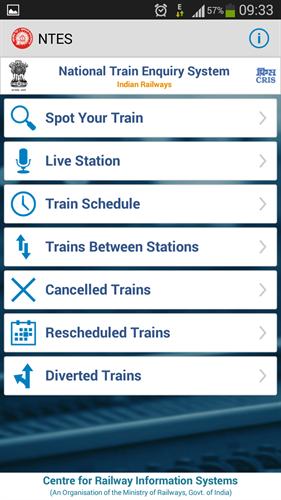Sve stvari koje radite na telefonu događaju se na njegovom zaslonu. A ponekad ćete ga možda htjeti snimiti, bilo da ga podijelite s nekim ili za osobnu upotrebu. Sada je u Trgovini Play dostupno mnoštvo aplikacija za snimanje zaslona, ali jesu li to jedini način za snimanje zaslona? Nije nužno. Ovdje su tri načina za besplatno snimanje zaslona na bilo kojem Android telefon Tamo vani.
Također, pročitajte | 3 načina za stvaranje GIF-ova iz videozapisa i snimanja zaslona na Androidu i iOS-u
koliko podataka koriste video konferencije
Besplatni načini za snimanje zaslona na vašem Android telefonu
Sadržaj
- Besplatni načini za snimanje zaslona na vašem Android telefonu
- Omotavanje - Besplatno snimite zaslon Androida!
Možda ćete htjeti snimiti zaslon svog Android telefona iz nekoliko razloga. To može uključivati snimanje igranja, izradu vodiča, snimanje problema s kojim ste suočeni na uređaju i još mnogo toga. Sada postoje različiti načini za snimanje zaslona na Androidu. U nastavku smo spomenuli tri prikladne metode - možete ih koristiti na temelju svog telefona i zahtjeva.
1. Ugrađeni snimač zaslona



Većina Android uređaja s prilagođenim presvlakama poput OneUI, MIUI, RealmeUI, ColorOS, EMUI, FunTouch OS, itd., Dolaze sa značajkom snimanja na izvornom zaslonu. Zapravo, mnogi telefoni s osnovnim Androidom koji radi na Androidu 10 i Android 11 sada nude ugrađeno snimanje zaslona.
Dakle, provjerite ima li vaš telefon ugrađenu opciju za snimanje zaslona. Obično ćete ga pronaći na pločici za brzo postavljanje. Pomoću nje možete snimati zaslon svog telefona bez potrebe za instaliranjem bilo koje druge aplikacije.
Evo više o tome kako možete koristite ugrađeni snimač zaslona u Androidu 11 .
2. Korištenje AZ Screen Recorder-a



AZ Screen Recorder jedan je od najbolje aplikacije za snimanje zaslona za Android. Izgrađen je za ljude koji žele sve napredne značajke - možete snimati visokokvalitetne videozapise do razlučivosti 1080p i 60fps.
Osim toga, omogućuje vam i snimanje internog zvuka na telefonima s Androidom 10. Pomoću njega možete snimati zvukove unutar igre u podržanim igrama. Osim toga, postoje mogućnosti korištenja prednje kamere za video zapise s facecam-a, nakon čega slijedi punopravni video editor.
Da biste je koristili, instalirajte aplikaciju iz trgovine Google Play (veza navedena u nastavku). Zatim mu dajte sva potrebna dopuštenja, postavite svoje postavke i započnite snimanje. Jednostavno je i može ga koristiti bilo tko. Kao alternativu možete isprobati i Mobizen Screen Recorder .
kako znati je li fotografija uređena
3. Snimite zaslon telefona s računala
Druga je mogućnost snimanje zaslona telefona s računala. Da, možete upravljati telefonom i snimati njegov zaslon izravno s Windows prijenosnog računala ili radne površine. Ovdje ćemo upotrijebiti MirrorGo da pokažemo kako možete snimiti zaslon svog Android telefona s računala.
Korak 1- Instalirajte MirrorGo na računalo
- Preuzmite MirrorGo na svoje računalo s računala ovdje .
- Otvorite ga i dovršite instalaciju.
- Ostavite ga otvorenim i prijeđite na donje korake.
Korak 2- Omogućite USB ispravljanje pogrešaka, povežite telefon s računalom



- Na telefonu krenite na Postavke> Opcije za programere> omogućiti USB ispravljanje pogrešaka . Ako ne pronađete opcije za programere, idite na Postavke> O telefonu> dodirnite Izgradi broj sedam puta kako biste omogućili programere na vašem telefonu. Zatim ponovite gornji korak.
- Sada povežite telefon USB kabelom s računalom. Promijenite pristup 'Prijenosu datoteka' na ploči s obavijestima.
- Dopusti USB ispravljanje pogrešaka kada se to zatraži na vašem telefonu.
- MirroGo će sada instalirati svoju aplikaciju na vaš telefon. Automatski će zatražiti da odobrite dopuštenja, ali možete ga preskočiti.



Korak 3- Pokretanje snimanja na ekranu



- MirrorGo na vašem računalu prikazat će zaslon vašeg telefona u stvarnom vremenu. Svojim telefonom možete upravljati pomoću miša.
- Da biste započeli snimanje zaslona, kliknite gumb Snimi.
- Kada završite, dodirnite ga ponovo da biste zaustavili snimanje.
Snimljeni video zapis bit će spremljen na vaše računalo. Put spremanja možete provjeriti i promijeniti u postavkama MirrorGo. MirrorGo se također može koristiti za snimanje zaslona na iPhone uređajima.
Osim MirrorGo-a, nekoliko drugih softvera omogućuje vam snimanje Androida s računala kao što su Movavi, Mobizen, Apowersoft itd. Možete koristiti bilo koji od njih prema vlastitim željama.
Omotavanje - Besplatno snimite zaslon Androida!
Bila su to tri besplatna i jednostavna načina za snimanje zaslona bilo kojeg Android telefona. Važno je napomenuti da to možete učiniti pomoću ugrađene opcije, aplikacija nezavisnih proizvođača ili izravno s računala. Isprobajte sve metode i javite mi koja vam je draža za snimanje zaslona vašeg Android telefona. Pratite još takvih savjeta i trikova.
Također, pročitajte- Kako se koristi ugrađeni snimač zaslona u Androidu 11
profilna slika se ne prikazuje na zumiranju
Facebook komentariTakođer nas možete pratiti za trenutne tehničke vijesti na Google vijesti ili za savjete i trikove, recenzije pametnih telefona i uređaja, pridružite se GadgetsToUse Telegram Group ili pretplatite se na najnovije video zapise GadgetsToUse Youtube kanal.